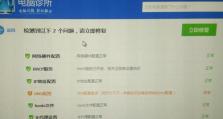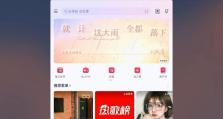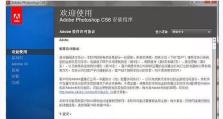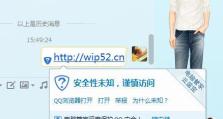电脑网络接口开启教程(轻松学会电脑网络接口开启方法)
电脑网络接口是连接我们电脑与互联网的重要通道,正确地开启网络接口是保障我们能够畅游互联网的第一步。下面将为您介绍如何轻松地开启电脑网络接口。
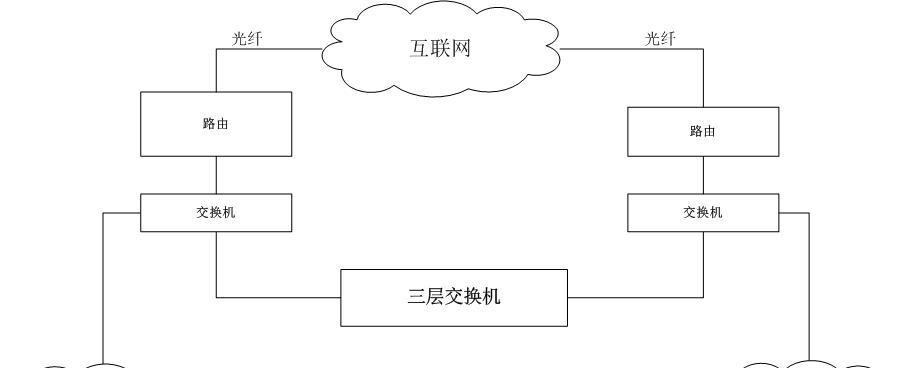
1了解网络接口
网络接口是指电脑与外部网络或设备之间的连接点,它可以是以太网端口、无线网络适配器或调制解调器等。了解电脑的网络接口类型是使用正确开启方法的前提。
2检查物理连接
确保电脑与网络设备之间的物理连接正常,例如以太网线是否插紧、无线网卡是否连接到正确的USB接口等。只有在连接正确的前提下,才能进行下一步的设置。

3查看网络接口状态
打开控制面板,点击“网络和共享中心”,在左侧导航栏中选择“更改适配器设置”。在这里可以看到已连接的网络接口,确保它们显示为“已启用”的状态。
4启用或禁用网络接口
如果某个网络接口未启用,可以右键点击它,选择“启用”。相反,如果要禁用某个网络接口,同样右键点击它,选择“禁用”。根据实际需要开启或关闭相应的接口。
5配置以太网接口
对于以太网接口,可以双击它进入“属性”窗口,在“常规”选项卡中选择“Internet协议版本4(TCP/IPv4)”,点击“属性”按钮,在弹出窗口中设置IP地址、子网掩码、默认网关等参数。

6配置无线网络接口
对于无线网络接口,可以双击它进入“属性”窗口,在“常规”选项卡中选择“Internet协议版本4(TCP/IPv4)”,点击“属性”按钮,在弹出窗口中选择“自动获取IP地址”或手动设置。
7设置网络接口优先级
如果电脑上同时有多个网络接口,可以设置它们的优先级。在“网络和共享中心”中,点击左侧导航栏的“更改适配器设置”,在菜单栏中选择“高级”-“高级设置”,在弹出窗口中拖动接口的顺序来调整优先级。
8检查防火墙设置
在使用电脑网络接口时,确保防火墙不会阻止网络连接。打开控制面板,点击“系统和安全”,选择“WindowsDefender防火墙”,在左侧导航栏中选择“允许应用通过WindowsDefender防火墙”。
9更新驱动程序
如果网络接口无法正常工作,可能是驱动程序过时。可以在设备管理器中找到对应的网络接口,右键点击它,选择“更新驱动程序”,然后选择自动更新或手动下载最新的驱动程序。
10重启电脑和网络设备
有时候,重启电脑和网络设备可以解决网络接口无法连接的问题。尝试重启电脑和相关设备,并等待它们重新启动后再次尝试连接。
11检查网络设置
在一些特殊情况下,网络接口无法连接可能是由于错误的网络设置引起的。检查网络设置,确保没有设置错误的代理服务器、DNS服务器或其他网络参数。
12联系网络服务提供商
如果经过尝试仍然无法正常开启网络接口,可能是由于服务提供商的问题。联系服务提供商,确认是否存在网络故障或账号问题。
13寻求专业帮助
如果您不确定如何正确地开启电脑网络接口,或者以上方法无效,可以寻求专业帮助。联系电脑技术支持或网络工程师,让他们帮助您解决问题。
14网络接口开启常见问题
介绍一些常见的网络接口开启问题,例如IP地址冲突、网卡驱动问题、防火墙设置等,并提供相应解决方法。
15结语:畅游互联网从正确开启网络接口开始
正确地开启电脑网络接口是畅游互联网的基础。通过本文介绍的方法,您可以轻松地开启电脑网络接口,享受无限的互联网世界。如果遇到问题,不要犹豫寻求帮助,专业的技术支持团队会为您解决困扰。祝您愉快地上网冲浪!